
अपवाद वगळता सर्व ऑपरेटिंग सिस्टममध्ये तथाकथित लपलेले फायली - सामान्य परिस्थितीत अदृश्य आहेत. बर्याचदा, समान फायली समस्यांचे स्रोत असू शकतात आणि त्यांना काढून टाकण्याची आवश्यकता आहे.
विंडोज 7 मध्ये लपविलेल्या फायली हटवा
तांत्रिकदृष्ट्या लपलेले घटक इतर दस्तऐवजांपेक्षा वेगळे नाहीत, म्हणून त्यांच्या काढण्यामध्ये मुख्य जटिलता केवळ त्यांची स्थिती आहे.
- ड्राइव्ह विभागात जाण्यासाठी "कंडक्टर" वापरा जेथे दस्तऐवज हटविण्यासाठी डिझाइन केलेले आहेत. आता आपण आवश्यक फाइल दृश्यमान केले पाहिजे - नियंत्रण पॅनेलवरील "व्यवस्था" बटण शोधा. एक मेनू उघडेल ज्यामध्ये "फोल्डर आणि शोध सेटिंग्ज" पर्याय निवडतील.
- पर्याय विंडो उघडेल ज्यामध्ये दृश्य टॅब वर जाणे आवश्यक आहे. "लपविलेले फाइल्स, फोल्डर आणि डिस्क" आयटम चालू करण्याची पहिली गोष्ट, त्यानंतर "संरक्षित सिस्टम फायली लपवा" पर्यायामधून चिन्ह काढण्याची आवश्यकता नंतर. "लागू करा" आणि "ओके" बटनांचा वापर करण्यास विसरू नका.
- पुढे, पूर्वी लपलेल्या निर्देशिकेत जा. आपण ते पूर्णपणे हटवू इच्छित असल्यास, रेकॉर्ड निवडा, नंतर माऊस बटण क्लिक करा आणि "हटवा" निवडा, परंतु निवडलेल्या "टोकरी" वर हलविला जाईल.

पीसीएम ऐवजी, आपण निर्देशिका हटवू इच्छित असल्यास, Shift + Del की संयोजन दाबा, नंतर निवडलेल्या एकाला अपरिवर्तनीयपणे नष्ट करण्याची इच्छा पुष्टी करा.
- फोल्डरच्या बाबतीत समान अल्गोरिदमवर वैयक्तिक फायली काढून टाकतात. याव्यतिरिक्त, आपण वैयक्तिक दस्तऐवज ठळक करण्यासाठी माऊस आणि कीबोर्ड वापरू शकता - क्लॅम्पिंग शिफ्टसह LKM क्लिक करा फायलींचे सिरीयल ग्रुप चिन्हांकित करेल, परंतु आपण CTRL की दाबल्यास, आपण वैयक्तिक फायली वेगवेगळ्या ठिकाणी चिन्हांकित करू शकता.
- प्रक्रियेच्या शेवटी, सिस्टम आणि लपविलेल्या फायलींचे प्रदर्शन अक्षम केले जाऊ शकते - चरण 2 वरून डीफॉल्ट स्थितीवर पर्याय परत करा.
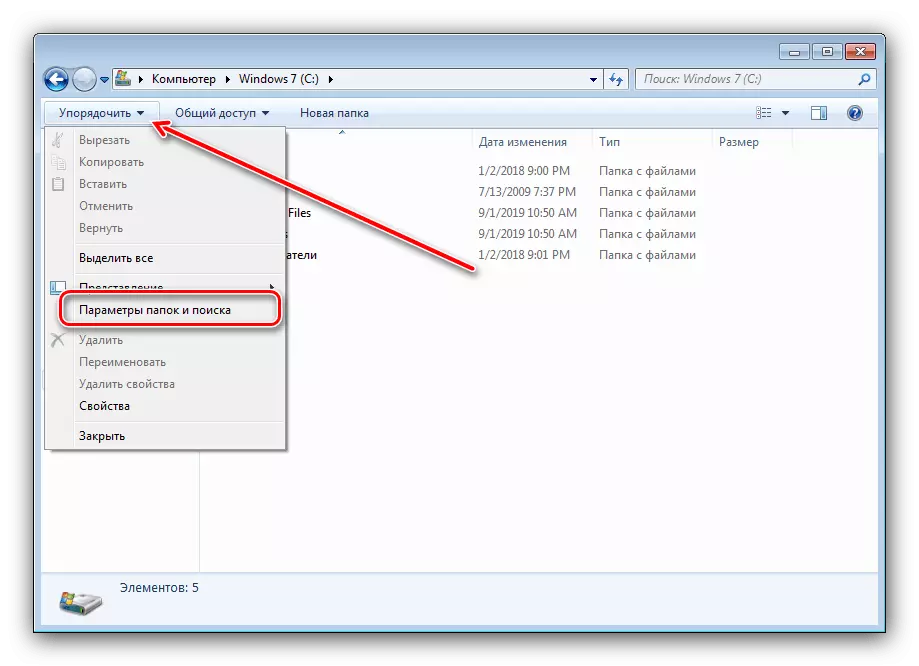
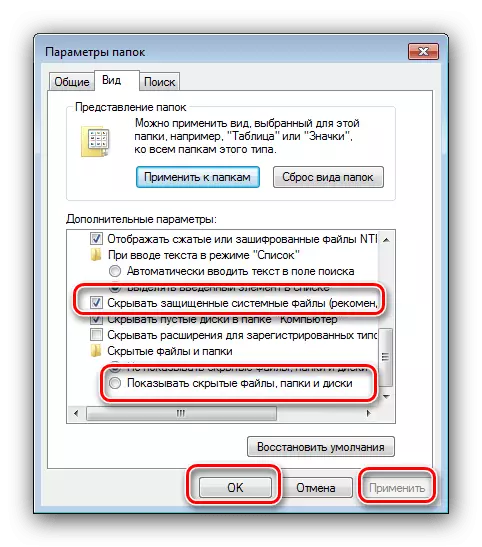

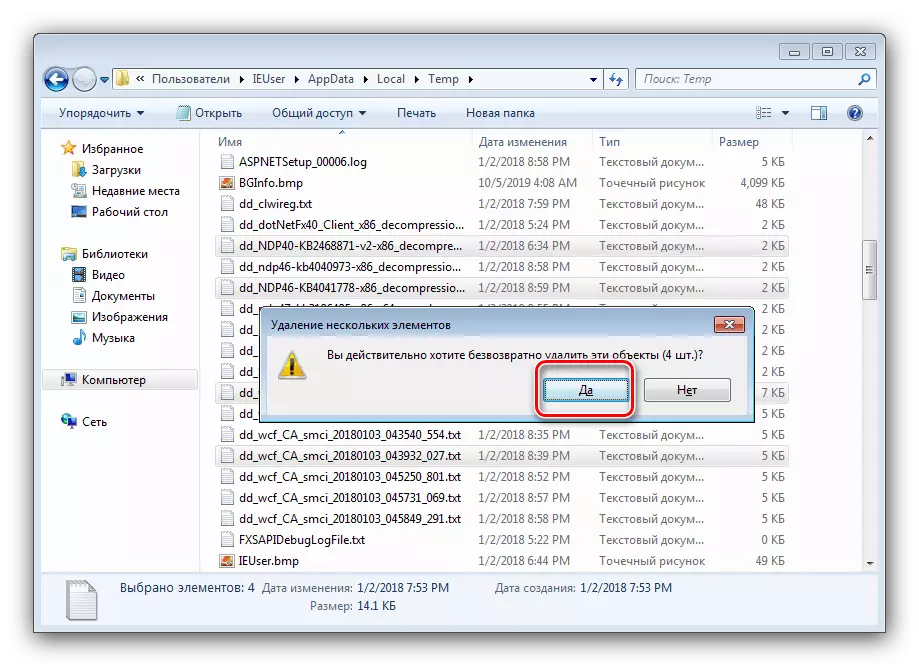
जसे आपण पाहू शकता, प्रक्रिया प्राथमिक आहे आणि अगदी एक नवशिक्या वापरकर्त्यास त्याचा सामना करावा लागेल.
संभाव्य समस्या सोडवणे
कधीकधी उपरोक्त वर्णित क्रिया केल्या जाऊ शकत नाहीत कारण वेगवेगळ्या प्रकारच्या त्रुटी आहेत. सर्वात सामान्य मानतात आणि त्यांच्या निर्मूलन पद्धतींना विचारात घ्या.
"प्रवेश नाकारला"
सर्वात वारंवार समस्या ही एक त्रुटी असलेल्या खिडकीची देखभाल आहे, जी सांगते की वापरकर्त्यास डेटामध्ये प्रवेश नाकारला जातो.

नियम म्हणून, ही त्रुटी वर्तमान खात्यातून वाचन आणि लिहिण्याच्या समस्यांमुळे उद्भवते. त्यानुसार आवश्यक पॅरामीटर्स समायोजित करणे, समस्या सहजपणे काढून टाकली जाऊ शकते.
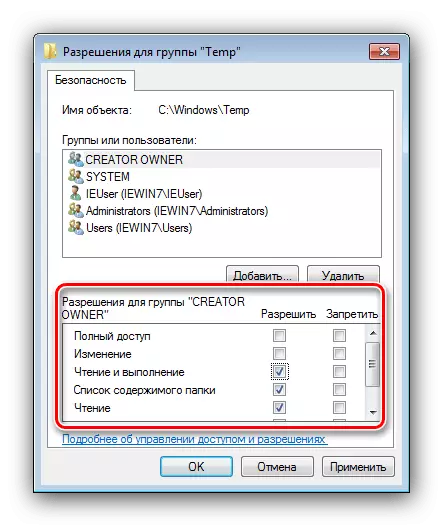
पाठ: विंडोज 7 वर "नाकारलेले प्रवेश" निराकरण करताना त्रुटी
"फोल्डर आधीच वापरला आहे"
एक निर्देशिका हटविण्याचा प्रयत्न जेव्हा निर्देशिका हटविण्याचा प्रयत्न "फोल्डर आधीच वापरला आहे" दिसून येईल असे दिसते. अशा वागण्याचे कारण जास्त असू शकते - एक महत्त्वाचे निर्देशिका प्रणाली काढून टाकण्याच्या आणि व्हायरसच्या कामासह समाप्त होण्यापासून प्रारंभ करणे. दुव्यांवरील वेगळ्या मॅन्युअलमध्ये समस्यानिवारण पद्धतींचे वर्णन केले आहे.
पुढे वाचा:
विंडोज 7 मध्ये असफल फोल्डर हटवित आहे
हार्ड डिस्कवरून असंबद्ध फायली हटवा
फोल्डर काढल्यानंतर दिसते
अंतिम काढून टाकल्यानंतर लपविलेल्या फाइल्स किंवा निर्देशिका सहजपणे पुनर्संचयित केल्या गेल्या असतील तर कदाचित आपला संगणक व्हायरल सॉफ्टवेअरचा संसर्ग झाला आहे. सुदैवाने, आपला डेटा पुनर्संचयित करा आपल्या समस्येचे सहसा या वर्गाचे सर्वात धोकादायक प्रतिनिधी नाही, म्हणून धोका दूर करणे सोपे होईल.
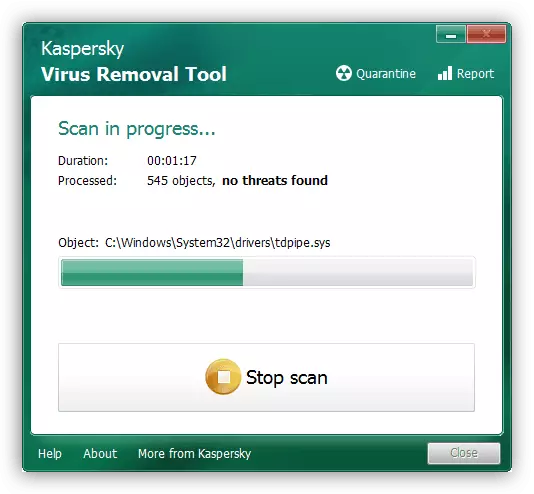
पाठ: संगणक व्हायरस लढाई
निष्कर्ष
म्हणून, आम्ही विंडोज 7 वर लपविलेल्या फायली आणि फोल्डर हटविताना क्रिया अल्गोरिदमचे वर्णन केले आणि त्यांच्या समाधानासाठी वारंवार उद्भवणार्या समस्या आणि पद्धती मानल्या जातात. जसे आपण पाहू शकता, सामान्य कागदपत्रे आणि निर्देशिकांसाठी प्रक्रिया मूलभूतपणे भिन्न आहे.
